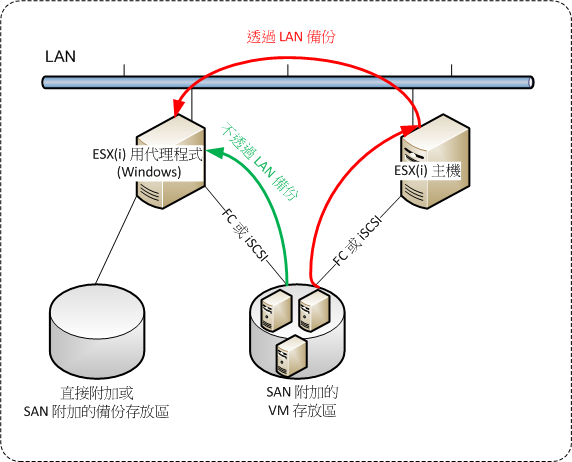
ESX(i) 用代理程式可讓您無需在客體系統安裝代理程式,也能備份和復原 ESX(i) 虛擬機器。
此代理程式提供兩種版本:
準備
我們極力建議您在安裝 ESX(i) 用代理程式之前,先安裝 Acronis Backup & Recovery 11 Management Server。在代理程式安裝期間,每當系統要求您登錄代理程式,或提示您指定授權伺服器時,請指定管理伺服器 (除非您選擇使用另外安裝的授權伺服器)。
ESX(i) 用代理程式 (虛擬裝置)
安裝 ESX(i) 用代理程式 (虛擬裝置) 的方法有三種:
需要進行疑難排解或因故無法安裝 Acronis Backup & Recovery 11 Management Server 時,請使用此方法。
將主控台連線至管理伺服器。在 [導覽] 樹狀目錄中,用滑鼠右鍵按一下 [虛擬機器],然後按一下 [部署 ESX(i) 用代理程式]。請參閱內容說明以取得進一步指示。
這是最簡單的方法。在大多數情況下,建議使用此方法。將主控台連線至管理伺服器。在 [導覽] 樹狀目錄中,用滑鼠右鍵按一下 [虛擬機器],然後按一下 [設定 VMware vCenter 整合]。指定 vCenter Server,然後啟用 [自動部署]。任何時候當您選擇一部虛擬機器進行備份,而代理程式未安裝於其主機時,虛擬裝置都會在備份開始時自動部署於主機。
ESX(i) 用代理程式 (Windows)
如果您的生產 ESX(i) 主機負載繁重,而不適合執行虛擬裝置,不妨在 ESX 基礎架構外的實體電腦上安裝 ESX(i) 用代理程式 (Windows)。
如果您的 ESX(i) 使用 SAN 附加存放區,請將代理程式安裝在連線至相同 SAN 的電腦上。代理程式將會直接從存放區備份虛擬機器,而不是透過 ESX(i) 主機和 LAN。此功能稱為「不透過 LAN 備份」。
下方圖表說明透過 LAN 與不透過 LAN 的備份方式。如果您有光纖通道 (FC) 或 iSCSI 儲存區域網路,就可以不透過 LAN 存取虛擬機器。若要完全停用透過 LAN 傳送備份資料,請將備份儲存在代理程式電腦的本機磁碟上,或 SAN 附加存放區上。
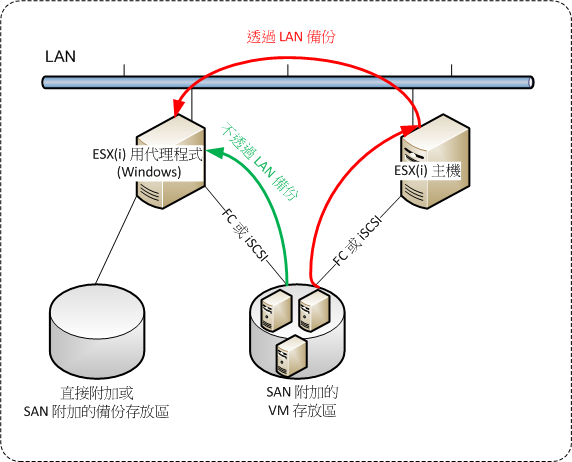
ESX(i) 用代理程式 (Windows) 可以安裝於任何執行 Windows 且符合系統需求的電腦。請依照進階版本的互動式安裝一節所述的說明執行。
在安裝期間,請指定要代理程式備份其虛擬機器的 vCenter Server 或 ESX(i) Server。
您稍後可以設定或變更此設定。若要在安裝代理程式後存取此設定,請將主控台連線至裝有代理程式的電腦,並從上層功能表中選擇 [選項] > [電腦選項] > [VMware vSphere ESX(i) 用代理程式 (Windows)]。
提供授權
上述任何安裝方法皆不會使用到授權。稍後才需要用到授權。當您設定好虛擬機器的第一次備份後,軟體將會為每部承載選擇進行備份之電腦的 ESX(i) Server 指派一個授權。
如果您有 n 部 ESX(i) Server,建議您購買 n 份 Virtual Edition 授權,並在設定第一次備份之前,將授權匯入授權伺服器或管理伺服器。如果您預計新增更多虛擬化伺服器到您的環境,請預先多上傳幾份授權。這麼做可以確保備份計劃作業不間斷,即使備份計劃包含的電腦移轉到新的伺服器也一樣。